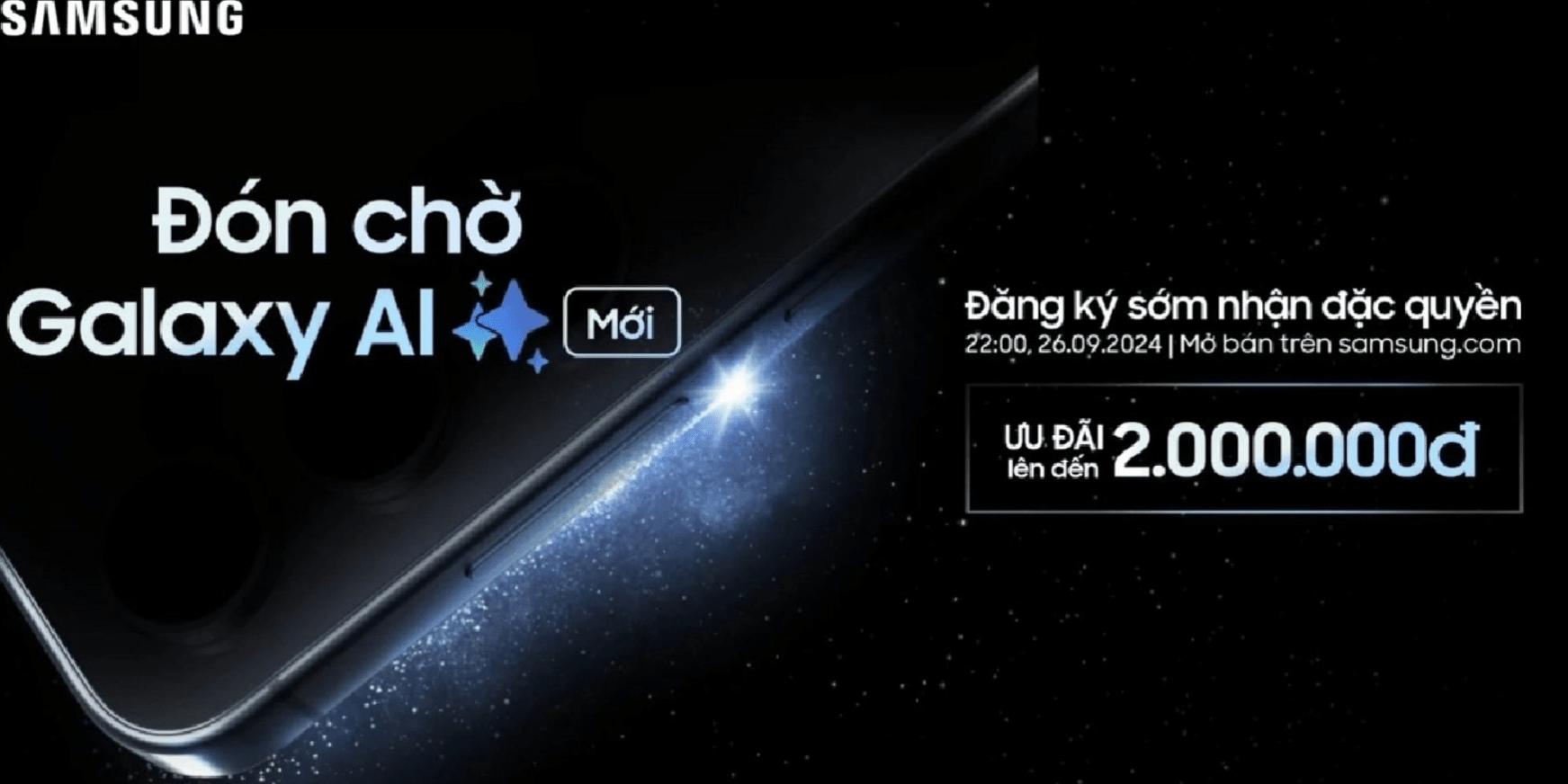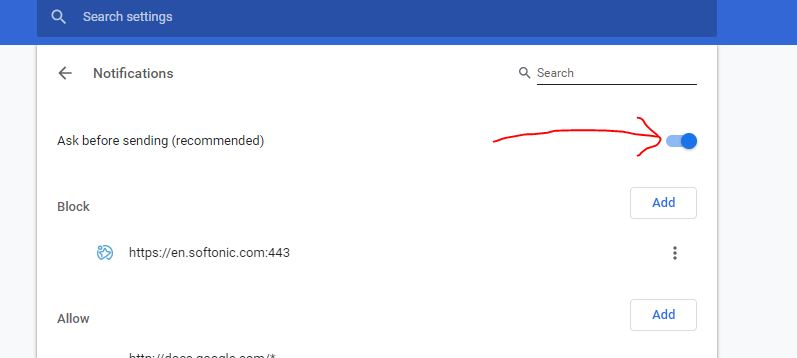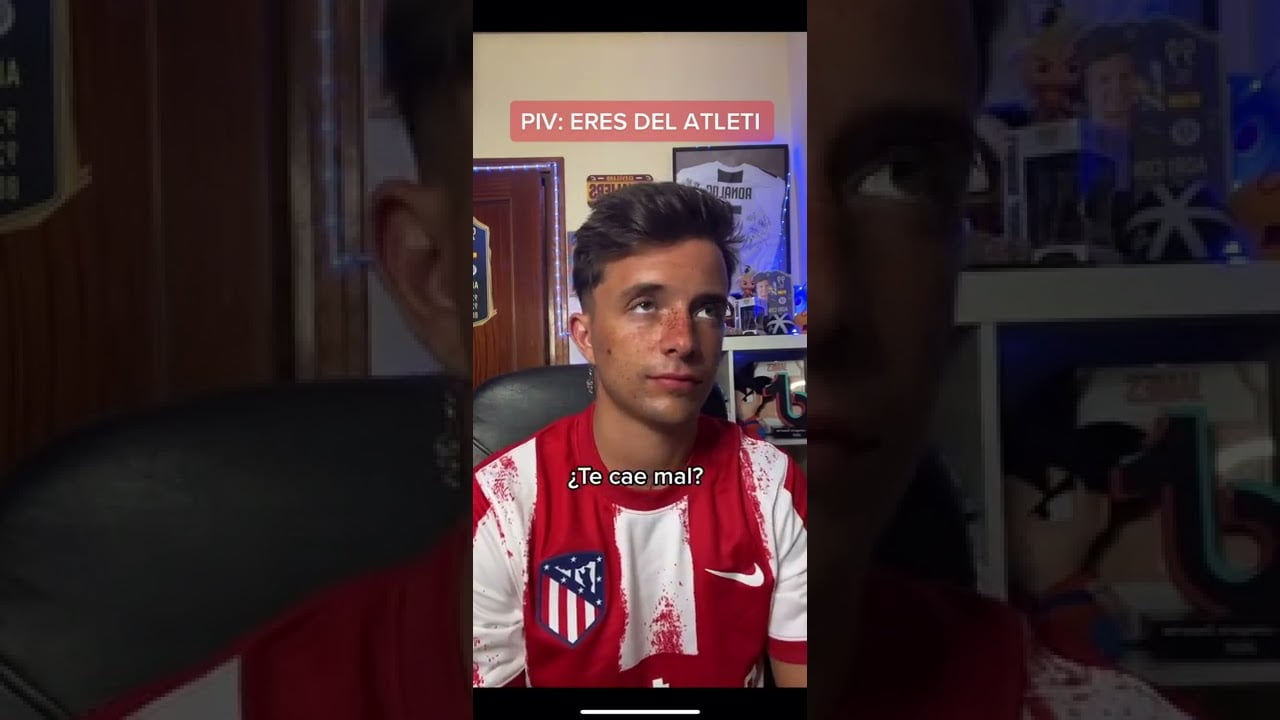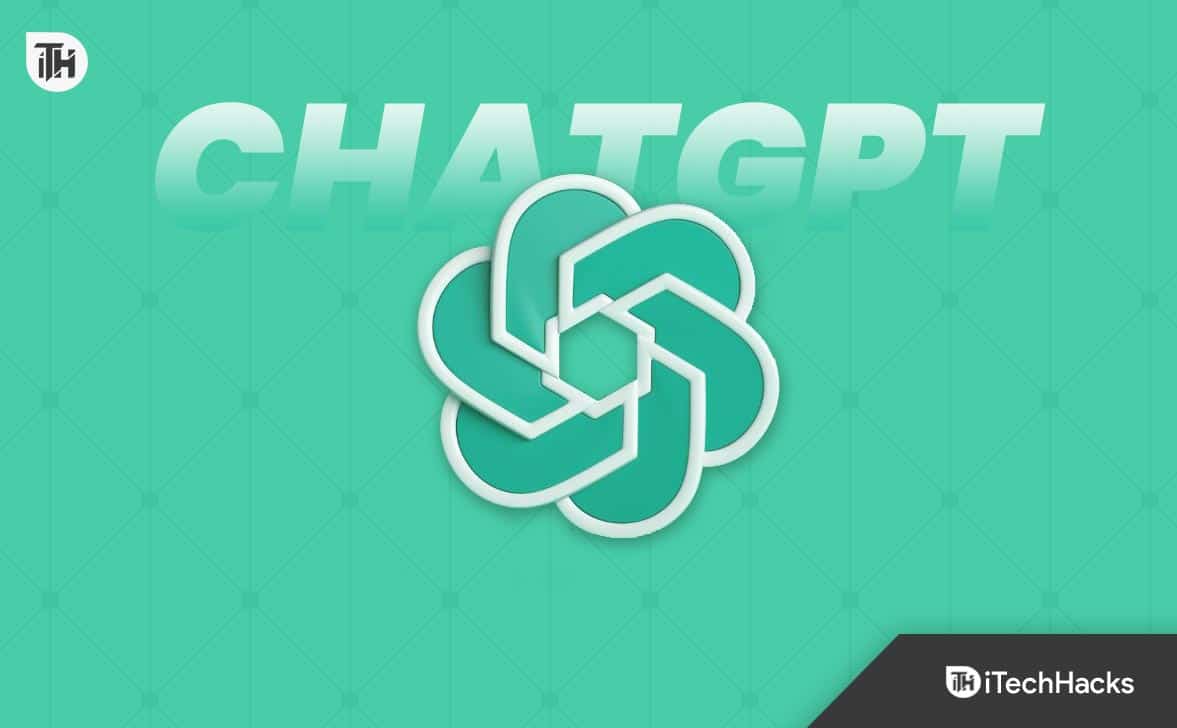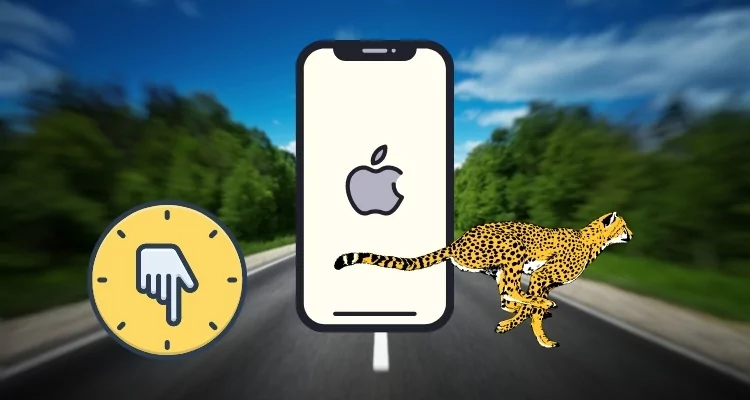Das Android -Betriebssystem, ein ziemlich beliebtes und fast in der Hand jeder zweiten oder dritten Person. Dieses sogenannte erstaunliche mobile Betriebssystem könnte sich zu einem Albtraum entwickeln, wenn Sie einen Bombardieren von Benachrichtigungen über den Chrome-Browser Ihres Smartphones erhalten. Tatsächlich ist es keine Schuld von Android oder seinem Schöpfer Google, irgendwo unsere. Die Entwickler von Google Chrome haben eine sehr nützliche Funktion namens Benachrichtigung gegeben, die dazu beiträgt, dass Sie über Nachrichten und Geschichten auf verschiedenen Websites veröffentlicht werden. Zufällig haben wir jedoch manchmal Benachrichtigungen von diesen Websites abonniert, wir wollen uns nicht irritiert und später anfangen, uns irritiert zu fühlen. Vielleicht sollten Sie nicht, da es im Android Chrome-Browser eine Option gibt, um alle Benachrichtigungen auszuschalten, indem Websites/Web-Apps aus der Benachrichtigungsliste entfernt werden, damit wir sie in Zukunft nicht erhalten würden.
Wir haben bereits ein Tutorial veröffentlicht, um die Benachrichtigungen auf PC (Windows. MacOSo R Linux) Chrome -Browser zu deaktivieren. Sie können es von hier aus lesen:
Schalten Sie Google Chrome -Benachrichtigungen auf Android aus
Schritt 1: Öffnen Sie die Chrome -Browser -App auf Android
Anscheinend müssen wir zuerst zu unserem Android -Telefon oder Tablet gehen und die Chrome -Browser -App öffnen.
Schritt 2: Greifen Sie auf die Android -Chromeinstellungen zu
Wenn der Chrombrowser geöffnet wird, tippen Sie auf dieDrei Punkteauf der oberen rechten Seite des Browsers gegeben. Wählen Sie dann die ausEinstellungenOption.
Schritt 3: Einstellungen für Android -Chrome Site
Genau wie der Chrombrowser auf dem PC bietet auch das Android Chrome anEinstellungenOption zum Verwalten verschiedener Funktionen des Browsers. Also tippen Sie auf die “Standorteinstellungen”Wie im folgenden Screenshot gezeigt.
Schritt 4: Tippen Sie auf Benachrichtigungen über Android Chrome
Schließlich sind wir unter demBenachrichtigungenEinstellungen. Wenn Sie dies wünschen, bevor Sie eine Push -Benachrichtigung von einer Website aktivieren, wird nach Ihrer Erlaubnis gefragt, dann drehen SieAnDie blaue Farbschalttaste. Wenn Sie es ausschalten, werden die Benachrichtigungen automatisch von einer Website aktiviert, um Ihnen Benachrichtigungen zu senden, ob Sie sich dafür abonniert haben oder nicht. Lassen Sie also die Schaltfläche umschaltenAN.
Schritt 5: Entfernen Sie Websites vom Senden von Benachrichtigungen über Android Chrome
Jetzt im obigen Screenshot oder in Ihrem eigenen Android -Chrome -Browser können Sie blockierte und zulässige Website/Web -Apps -Liste sehen. Diese sind im Blockabschnitt, sie können Ihnen die Benachrichtigungen jedoch nicht in der erlaubten Dose senden. So entfernen Sie Websites aus dem zulässigen Abschnitt einfach darauf und löschen Sie ihn.
Zum BeispielHier möchten wir Google.com aus unserer Liste der Android -Chrome -Benachrichtigungen entfernen. Also tippen wir einfach darauf und dann auf das Recycle Bin -Symbol, um alle angesammelten Daten auf unserem Telefon und danach auf zu löschenklar & zurücksetzenTaste.
Auf diese Weise können wir die Benachrichtigung von verschiedenen Websites auf dem Android -Chrome -Browser ausschalten.
Andere Tutorials: